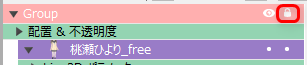배경 배치 및 그룹 트랙
업데이트: 2019/05/21
이미지도 모델 데이터와 동일하게 배치할 수 있습니다.
여기에서는 배경이 되는 화상을 배치해 그룹 트랙으로 타임 라인을 알기 쉽게 정리해 봅시다.

배경 배치
이미지 불러오기
배경 이미지를 [애니메이션 뷰] 또는 [타임 라인]으로 드래그 앤 드롭하면 [타임 라인] 팔레트에 이미지 트랙이 추가됩니다.
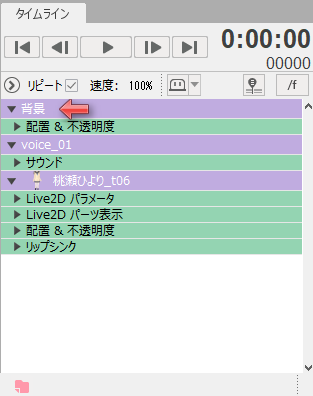
트랙 순서 변경
트랙은 트랙 이름 바를 드래그하여 순서를 변경할 수 있습니다.
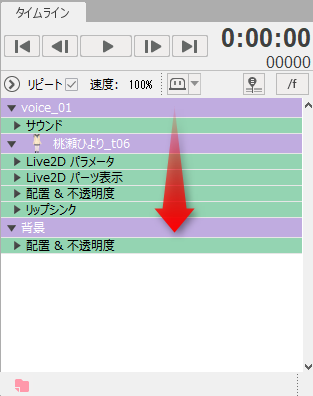
속성 목록에서 위에 표시된 항목이 앞에 표시됩니다.
이번에 배치한 이미지는 배경이므로 캐릭터보다 아래가 되도록 변경합니다.
그룹 트랙
모델, 배경, 음성 등의 요소를 그룹화하여 [배치 & 불투명도] 파라미터를 일괄 편집할 수 있게 됩니다.
그룹 생성
[새 그룹 생성] 아이콘을 클릭합니다.
팝업 창에서 그룹 트랙의 이름을 입력하고 [OK] 버튼을 클릭하면 [타임 라인] 팔레트에 [그룹 트랙]이 생성됩니다.
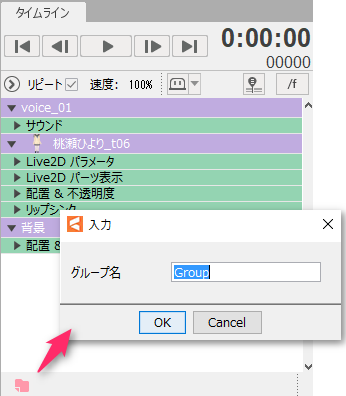
[트랙]을 [그룹 트랙] 위로 드래그하면 그룹화됩니다.
그룹화된 트랙에도 고유한 [배치 & 불투명도] 속성이 있으므로 그룹화된 요소의 배치 및 불투명도를 일괄적으로 변경할 수 있습니다.
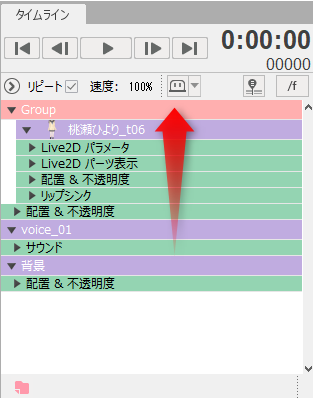
그룹 표시/비표시
그룹을 일시적으로 숨기려면 트랙 이름 오른쪽에 있는 [표시/비표시 아이콘]을 클릭합니다.
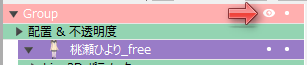
[표시/비표시 아이콘]이 「・」 표시로 바뀌고 트랙이 일시적으로 숨겨집니다.
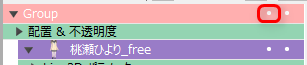
Point
숨겨진 그룹은 내보내지지 않습니다.
내보내기 전에 필요한 요소가 숨겨져 있지 않은지, 불필요한 요소가 표시되어 있지 않은지 확인하십시오.
그룹 잠금
그룹을 일시적으로 잠그려면 트랙 이름 오른쪽에 있는 [잠금 아이콘]을 클릭합니다.
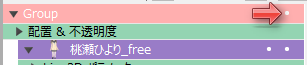
[잠금 아이콘]이 「열쇠 아이콘」 표시로 바뀌고 트랙이 일시적으로 잠깁니다.